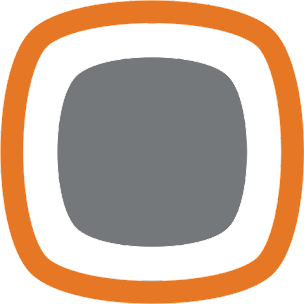Izklājums
Izklājums ir moduļu veidne (template). Izklājumus izmanto, lai sadaļām piešķirtu struktūru - kādi moduļi un kādā secībā tie tiek attēloti sadaļas satura daļā.
# Terminoloģija
# Kopskats
Atverot 'Izklājums' rīku, mēs nonākam izklājumu kopskatā, kur tiek uzskaitīti visi šobrīd izveidotie izklājumi. eTrader uzstādīšanas brīdī šajā sadaļā ir jau definēti 17 dažādi izklājumi.
# Moduļi
Standartā ir pieejami sekojoši izklājumi un to papildinošie moduļi:
- Home
- Slideshow - slaidrādes modulis, kurā var ievietot bildes ar nosaukumu un aprakstu, kā arī ceļu uz kādu citu lapas atrašanās vietu. Slaidrādes efekts darbojas, ja ir pievienotas 2 vai vairāk bildes
- Banner - reklāmkarogu modulis, kurā var izvietot mazus informatīvus attēlus par piegādēm, apmaksām u.c.
- New Goods - jaunākās preces (atzīme 'Jauna prece' preču kartiņā).
- Discounts - preces ar atlaidēm.
- Popular - populārākās preces (atzīme 'Aktuāla prece' preču kartiņā).
- Manufacturer Slider - ražotāju logotipu slaidrāde. (Administrēšana -> Ražotāji)
- Products
- Shop - produktu modulis (izmanto tikai vienai lapai, standartā /produkti)
- Cart
- Cart - groza modulis (izmanto tikai vienai lapai, standartā /grozs)
- Search
- Search - meklētāja modulis (izmanto tikai vienai lapai, standartā /meklet)
- Login
- Login - autorizācijas modulis (izmanto tikai vienai lapai, standartā /ienakt)
- Register
- Register - lietotāju reģistrācijas modulis (izmanto tikai vienai lapai, standartā /registreties)
- Forgot Password
- Forgot Password - paroles atjaunošanas modulis (izmanto tikai vienai lapai, standartā /aizmirsu-paroli)
- Profile
- Profile - lietotāja profila modulis (izmanto tikai vienai lapai, standartā /profils)
- Logout
- Logout - modulis, kas iespējo "iziet no sistēmas" funkcionalitāti. (izmanto tikai vienai lapai, standartā /iziet)
- Favorites
- Favorites - favorītpreču modulis (izmanto tikai vienai lapai, standartā /favoriti)
- Compare
- Compare - salīdzināšanas modulis preču salīdzināšanai (izmanto tikai vienai lapai, standartā /salidzinat)
- Order History
- History - pasūtījumu vēstures modulis (izmanto tikai vienai lapai, standartā /pasutijumu-vesture)
- Contacts
- Contacts - Kontaktu forma jeb 'Sazinies ar mums'. Lieliski strādā kopā ar CRM moduli OnlineTrader sistēmā.
- Map - Kartes modulis, kurā tiek attēlota atrašanās vieta, balstoties uz ievadīto adresi
Veikala iestatījumi -> Opcijas.
- News
- News - jaunumu / rakstu modulis, kas parāda rakstus no sadaļas
Saturs un dizains -> Jaunumi.
- News - jaunumu / rakstu modulis, kas parāda rakstus no sadaļas
- Privacy Policy
- Privacy Policy - modulis, kas iespējo sīkdatņu funkcionalitāti. Norāda sadaļai, kura satur aprakstu par sīkdatņu politiku.
- Blank
- Blank - satura modulis, kur viss saturs tiek ievadīts teksta redaktorā.
- Terms
- Terms - modulis, kas iespējo "Piekrītu noteikumiem" funkcionalitāti preču grozā. Norāda sadaļai, kura satur noteikumu izklāstu.
Ievēro!
Kādā secībā šie moduļi ir sakārtoti, tādā arī tie tiks attēloti mājaslapā. 'Contacts' izklājumam ir Contacts un Map, tas nozīmē, ka augšā vispirms rādīsies Contacts un tad sekos Map.
# Izklājuma izveide
Lai izveidotu jaunu izklājumu, spiežam uz  pogu kopskata augšējā daļā un atvērsies izlēcošais logs, kurā pieejama aile 'Nosaukums' un 'Moduļi'.
pogu kopskata augšējā daļā un atvērsies izlēcošais logs, kurā pieejama aile 'Nosaukums' un 'Moduļi'.
- Nosaukums - šeit tiek ievadīts izklājuma nosaukums. Nosaukums vēlāk figurē, veidojot sadaļas un piešķirot tiem izklājumus.
- Moduļi - šeit mēs pievienojam moduļus, izvēloties tos no saraksta. Kad modulis ir izvēlēts, tad spiežam uz
 un parādīsies papildus saraksta izvēlne ar iespēju pievienot vēl papildus moduļus.
un parādīsies papildus saraksta izvēlne ar iespēju pievienot vēl papildus moduļus.
Kad viss ir aizpildīts, tad spiežam  un izklājums ir izveidots!
un izklājums ir izveidots!
# Izklājuma izveide sadaļai 'Kontakti'
Šī ir pirmā daļa no piemēra, ko aizskārām šeit. Lai izveidotu pilnvērtīgu kontaktu sadaļas izklājumu, pievienosim izklājumam trīs moduļus - Contacts, Map un Blank. Spiežam uz  un nosaucam mūsu izklājumu par 'Contacts'.
un nosaucam mūsu izklājumu par 'Contacts'.
Tagad atliek vien pievienot moduļus. No izvēlnes izvēlamies moduli 'Contacts' un spiežam  , tad atkal izvēlamies Map un spiežam
, tad atkal izvēlamies Map un spiežam  un tā pievienojam visus nepieciešamos moduļus un spiežam
un tā pievienojam visus nepieciešamos moduļus un spiežam  .
.
Tas arī viss, esam izveidojuši izklājumu. Varam atgriezties pie sadaļas izveides.